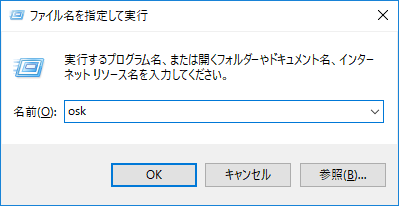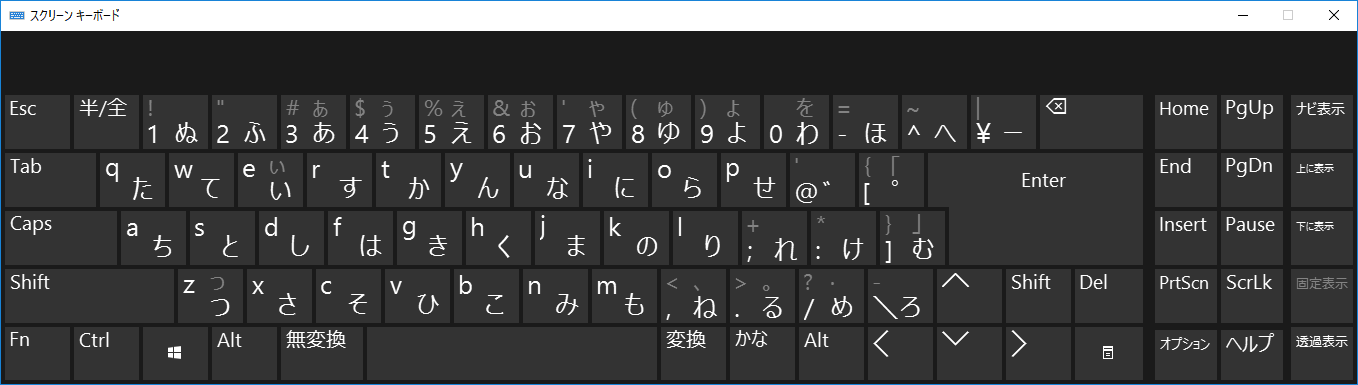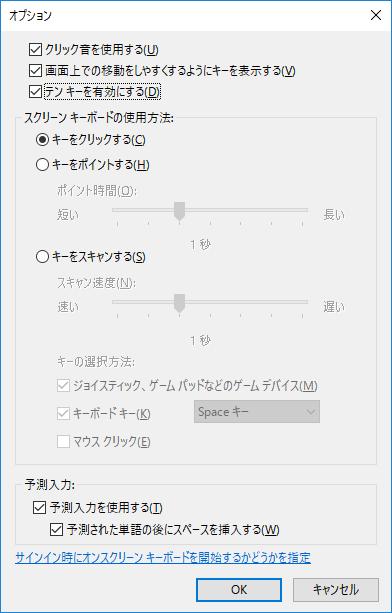キーボードを使わずに文字入力する「スクリーンキーボード」を利用する
2017/07/23
Windows 7/8/8.1/10
Windows付属アプリケーションの「スクリーンキーボード」を利用すれば、キーボードを使わずに文字入力することができます。
何らかの理由でキーボードが使用できない、キーボード操作が苦手という方は使用してみてください。
スクリーンキーボードを起動する
 (Windowsキー)
(Windowsキー)R
を同時に押し、「ファイル名を指定して実行」を表示します。次に『osk』と入力して
Enter
を押します。スクリーンキーボードが起動します。各キーをクリックすれば、文字入力や変換を行うことができます。
Windows8以降に追加されたタッチキーボードとは全くの別物
Windows8以降から、タブレット向けにタッチキーボードも用意されています。
テキストフィールドなどの入力可能領域をタップすると、タッチキーボードが表示されます。
ここでの注意点として、スクリーンキーボードとタッチキーボードは別物だということです。
スクリーンキーボードは、機能的には ハードキーボードとほとんど同じであり、タッチキーボードに比べ使い勝手は非常に良いと思います。
一方でタッチキーボードは機能がかなり簡素化されていて、使い勝手はよくありません。そのため、タッチキーボードよりスクリーンキーボードを使用することをおすすめします。
スクリーンキーボードの細かい設定を行う
スクリーンキーボードの「オプション」をクリックします。
オプション画面が表示されます。
オプション画面では、以下の設定を変更できます。
- [クリック音を使用する]: キーを押したときに音が鳴るようになります。
- [画面上での移動をしやすくするようにキーを表示する]: 「ナビ表示」「上に表示」「下に表示」「固定表示」「透過表示」のキーが追加されます。
- [テン キーを有効にする]: テンキーが表示されるようになります。
- [キーをクリックする]: キーをクリックまたはタップしてテキストを入力します。
- [キーをポイントする]: キーを指定した時間ポイントし続けると、その文字が自動的に入力されます。
- [キーをスキャンする]: キーが順番にハイライトされていきます。目的のキーがハイライトされたときに設定したアクションを取ることでキー入力されます。
- [予測入力を使用する]: 入力時にで単語の候補が表示されるようになります。
スクリーンキーボードをWindows起動時に実行する
スクリーンキーボードの「オプション」ボタンをクリックして、オプション画面を開きます。次に、「サインイン時にオンスクリーン キーボードを開始するかどうか指定」をクリックします。
「スクリーンキーボードを使用します」の欄にチェックを入れ、「OK」ボタンをクリックします。
以上で設定終了です。Windows起動時に自動的にスクリーンキーボードが起動します。